Jeg kan ikke lide Quicktime-formatet så meget. Jeg hader at bruge yderligere klienter ved siden af VLC til at se visse typer film / videoer, der er integreret på websteder. Jeg kan heller ikke lide det faktum, at du ikke nemt kan gemme film, hvis du ikke bruger Quicktime Pro.
Jeg opdagede en metode, der giver dig mulighed for at downloade filmtrailere fra Apples Trailer-websted, så du kan se dem lokalt i din foretrukne filmafspiller bagefter. Spillere som VLC Media Player eller Quicktime Alternative spiller .mov-filer helt fint.
Jeg vil forklare dette ved at bruge et eksempel. Jeg ser virkelig frem til at se filmen 300, der kommer ud i marts. En ny trailer til den film blev frigivet for et par dage siden, og jeg vil hente den til min computer for at se den igen uden at downloade den igen. Det første skridt ville være at besøge apple movie trailers websted.
Klik på linket til filmen 300. Filmens hovedside vises, hvor du kan vælge opløsningen på traileren, du vil se. Højreklik, og vælg visning af sidekilde. Find enten 480, 720 eller 1080. Spring over den første og kopier den anden url, du finder.
- 480 - //images.apple.com/movies/wb/300/300-tlr1_480p.mov
- 720 - //images.apple.com/movies/wb/300/300-tlr1_720p.mov
- 1080 - //images.apple.com/movies/wb/300/300-tlr1_1080p.mov
Tilføj bogstavet h før opløsningen, det vil gerne dette
- 480 - //images.apple.com/movies/wb/300/300-tlr1_h480p.mov
- 720 - //images.apple.com/movies/wb/300/300-tlr1_h720p.mov
- 1080 - //images.apple.com/movies/wb/300/300-tlr1_h1080p.mov
Dette er det direkte link til filmen. Du kan bruge en downloadadministrator til at downloade den eller gemme siden, når filmen er blevet indlæst fuldstændigt.
Opdatering : Apple har blokeret de fleste programmer og enheder fra at få adgang til de direkte filmtrailer-links på webstedet. Selvom der stadig ser ud til at være tilgængelige løsninger, f.eks. Ved at ændre browserens brugeragent til quicktime, kan du alternativt hoppe over til et sted som Dave's Trailer-side, der direkte linker til filmtrailere. Bare højreklik på en trailer, der er anført her, og vælg Gem som for at gemme den på dit lokale system.
Opdatering 2 : Du kan nu downloade Apple-filmtrailere direkte fra siden. Det gør du ved at klikke på pil ned ved siden af knappen Se nu på siden med valg af trailer.

Vælg den opløsning, du vil hente traileren i - husk, at en højere opløsning betyder længere downloadtider og mere båndbredde - for at have traileren i det valgte format tilgængeligt på dit lokale system.
Opdatering 3: Apple har fjernet muligheden for at downloade filmtrailere fra stedet igen. Lad mig fremhæve en manuel mulighed for at downloade disse videoer til dit lokale system.
Jeg vil vise dig, hvordan det gøres i Firefox. Andre browsere kan give dig lignende midler.
- Åbn Firefox webbrowser, og download udvidelsen af User Agent Switcher til den.
- Genstart browseren, og tryk på Alt-tasten for at åbne menuen. Vælg Værktøjer> Tilføjelser i menuen.
- Find User Agent Switcher, og klik på knappen Indstillinger.
- Klik på knappen Ny> Ny brugeragent.
- Indtast Quicktime som navn, følgende streng som User Agent QuickTime / 7.6.2 (qtver = 7.6.2; os = Windows NT 5.1Service Pack 3) og Apple Quicktime som appkodenavn .
- Klik på ok to gange for at forlade konfigurationen.
- Tryk på Alt-tasten på dit tastatur igen og vælg Værktøjer> Standardbrugeragent> Quicktime.
- Kontroller på denne side, hvis Quicktime-brugeragenten er returneret.
- Gå til Apples Trailer-websted.
- Vælg en film, som du er interesseret i, og klik på en af de kvaliteter der.
- Højreklik hvor som helst på siden, men direkte på filmområdet, og vælg Vis sideinfo i genvejsmenuen.
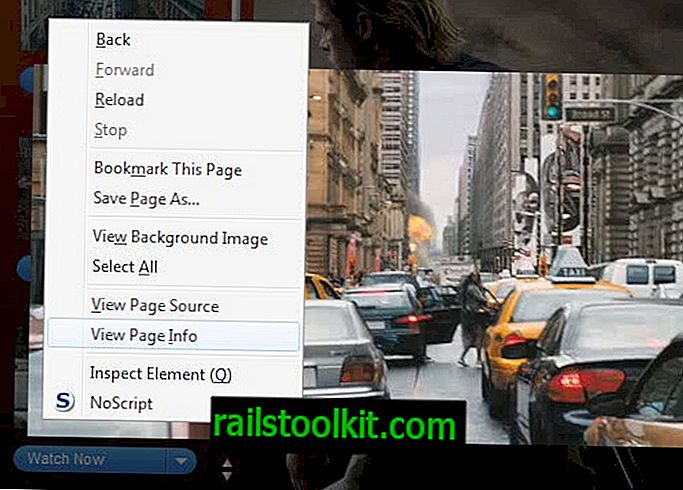
- Skift til medier, klik på type kolonneoverskrift og gennemsøg, indtil du finder den "video" type, der er anført her. Det er videoen.
- Højreklik på videolinjen, og vælg Gem som.
- Åbn den gemte fil i Notepad eller en anden teksteditor. Her finder du en filminformation.
- Kopier en af webadresserne, der slutter med .mov, og indsæt den i browseren.
- Vælg Firefox-knappen, og gem siden der for at downloade filmtraileren til din computer.
Sørg for, at du skifter brugeragent til standard, når du er færdig med at downloade trailere.













